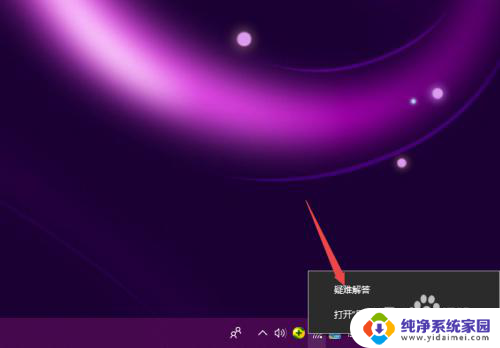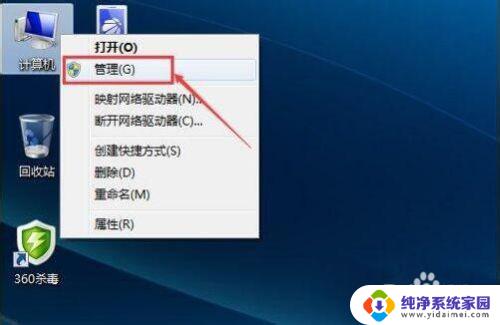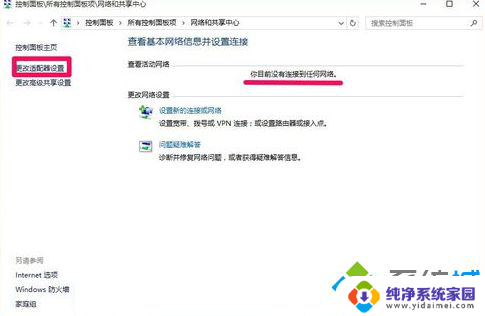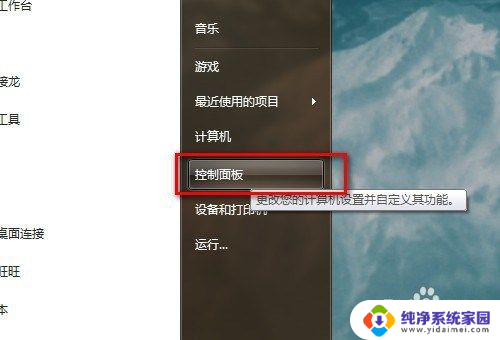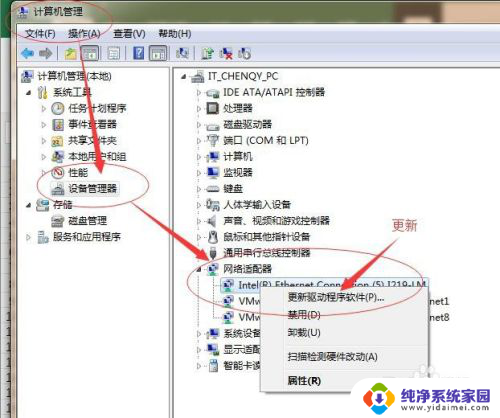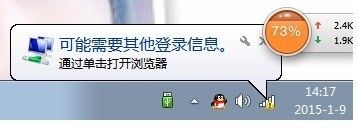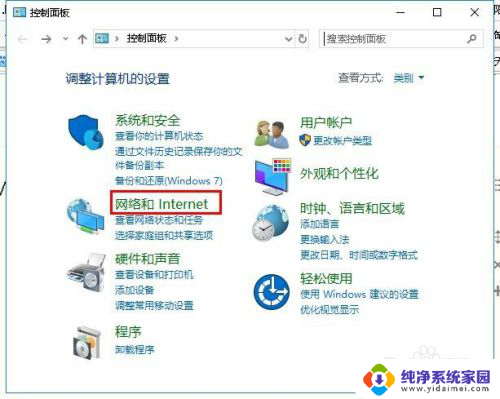windows没有检测到任何的网络硬件 windows电脑无法连接到网络硬件怎么办
更新时间:2023-10-09 11:55:56作者:yang
Windows是目前使用最广泛的操作系统之一,然而有时候我们会遇到一些问题,比如当我们打开电脑时,突然发现Windows没有检测到任何的网络硬件,导致电脑无法连接到网络。这种情况下,我们应该如何解决呢?在本文中我们将探讨一些可能的解决方法,帮助您重新连接到网络硬件,让您的电脑恢复正常工作。
具体方法:
1.首先我们需要打开电脑,在电脑桌面上我们可以看到左下角有一个开始的图形选项。我们右击它然后在出现的页面中点击设备管理器。
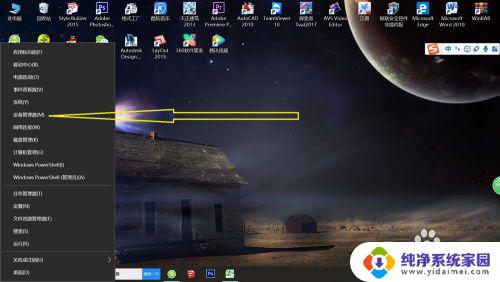
2.接下来我们就进入了设备管理器的页面了,这个页面是每个设备的驱动管理器。基本上每个电脑硬件都是需要用驱动来进行电脑和系统结合的。
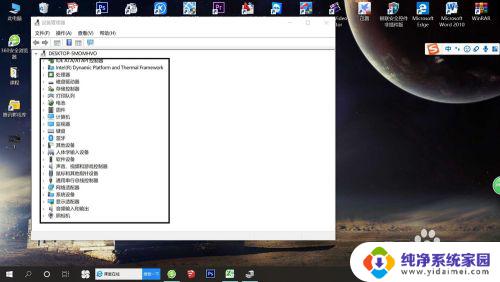
3.接下来在出现的页面中我们选择网络适配器这个选项。因为网络硬件问题主要是因为一个网卡的问题。网络适配器就是解决这个问题的。
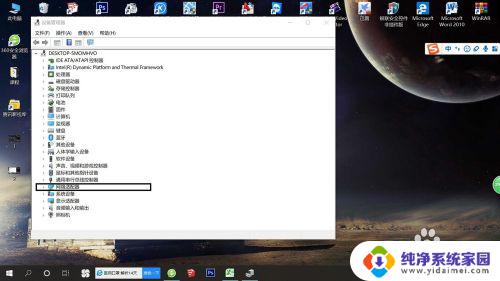
4.我们在打开网络适配器以后出现的界面中将有黄色的一个感叹号的驱动单击右键,然后再点击更新程序驱动即可。
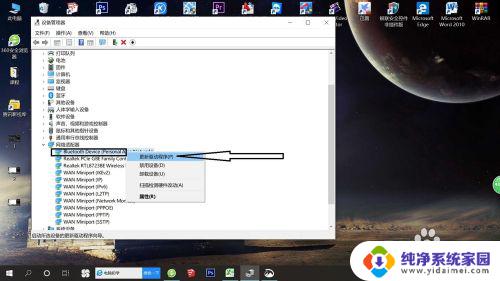
以上就是Windows未检测到任何网络硬件的全部内容,如果您不理解,请按照以上步骤操作,我们希望这些步骤能对您有所帮助。